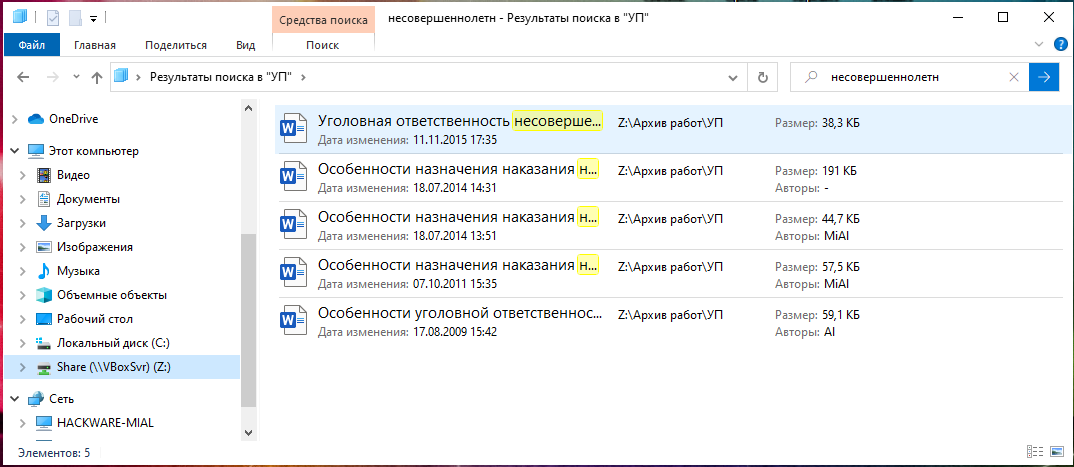Поиск по тексту документов в папке
Что делать если нужно найти определённый документ среди десятка или сотен?
Если известно имя документа, то выполнить поиск довольно просто — многие программы, в том числе стандартный проводник Windows умеют искать по имени файла.
Чтобы найти файл по имени, откройте проводник (файловый менеджер) Windows, перейдите в папку, где вы хотите выполнить поиск и в поле «Поиск» введите имя файла или часть имени, чтобы найти все файлы, которые ему соответствуют:
Полнотекстовый поиск по папкам
Но что делать, если мы хотим найти файл по его содержимому? Например, нам известна фамилия, которая упоминается в документе.
Если вы ищете среди текстовых документов, то многие программы могут вам помочь, например, Total Commander и Double Commander могут искать по содержимому текстовых файлов.
Но если это офисные документы, то всё становится сложнее, поскольку файлы .docx, .doc и другие офисные форматы представляют собой довольно сложные контейнеры.
К счастью, самый обычный проводник Windows умеет делать полнотекстовый поиск по всем офисным форматам MS Office.
Чтобы искать по содержимому офисных документов, перейдите в папку, где находятся файлы, среди которых вы хотите выполнить поиск. В поле «Поиск» введите искомое слово или фразу. Нажмите на слово «Поиск» под фразой «Средства поиска»:
Нажмите на кнопку «Дополнительные параметры»:
Нажмите «Содержимое файлов»:
В результате если файлов много, то поиск будет выполняться значительно дольше, чем поиск по именам файлов. Но зато теперь вы сможете найти документы по словам, которые содержатся в тексте офисных файлов.
Как искать по файлам в ZIP архивах
Если файлы упакованы в ZIP архивы, то по умолчанию в них не выполняется поиск даже если включён поиск по содержимому файлов.
Чтобы включить поиск по ZIP архивам, введите слово для поиска, нажмите на слово «Поиск» под фразой «Средства поиска», нажмите на кнопку «Дополнительные параметры» и выберите «Сжатые ZIP-папки»:
Данные опции являются постоянными и сохраняются даже после закрытия проводника и перезагрузки компьютера. Если вы обычно ищите по имени файла (а не по его содержимому) и поиск для вас стал слишком медленным, то отключите эти опции в том же самом порядке, как показано их включение.
Как искать по точному совпадению. Как искать по фразе
По умолчанию будут показаны документы содержащие любое из искомых слов. При этом разделителем между слов являются пробелы, точки и другие знаки препинания. По этой причине невозможно найти точную фразу, состоящую из нескольких слово или включающую в себя точки и другие символы.
Если поместить фразу в кавычки, то это ничего не изменит — по-прежнему будут показаны документы, содержащее хотя бы одно слово.
В Windows 10
Тем не менее решение есть, для этого нужно использовать конструкцию
Чтобы было понятнее, допустим, нам нужно найти документы, содержащие точную фразу «Exa.ct Phr.ase», тогда в строку поиска нам нужно ввести:
В Windows 11
В Windows 11 для поиска точного совпадения по-прежнему работает конструкция
=»НАЙДИ МЕНЯ». Но на поиск сильно влияет индексирование файлов. Например, при включённом индексировании наблюдались следующие особенности:
- конструкция
После отключения индексирования папки, работа поиска стала аналогичной как в Windows 10. То есть если вы не знаете, включено ли индексирование папки, в которой вы выполняете поиск, то попробуйте оба описанных в данной статье способа и посмотрите, какой из них сработает.
КАК НАЙТИ ФАЙЛЫ В WINRAR — ВОКРУГ-ДОМ — 2022
WinRAR — это утилита для сжатия и распаковки данных, которая позволяет получать доступ и искать архивные файлы. Хотя многие сжатые архивы содержат только несколько файлов, некоторые архивы содержат многие сотни тысяч файлов, что требует поиска для поиска файлов в них. Функция поиска WinRAR позволяет быстро находить определенные файлы с поисковым запросом по всему жесткому диску.
Шаг 1
Откройте свой архив в WinRAR.
Шаг 2
Нажмите «Инструменты», затем «Найти файлы».
Шаг 3
Введите значение в поле «Имя файла для поиска». Это частичное совпадение имени файла, который вы ищете. Вы можете использовать подстановочный знак, такой как «* .doc», чтобы найти все файлы типа «.doc».
Шаг 4
Введите текстовое значение, хранящееся в документе, в поле «Строка для поиска». Это более медленный критерий поиска, который должен искать каждый файл в отдельности.
Шаг 5
Установите флажок «Соответствовать регистру», чтобы включить только те результаты, которые соответствуют выбранной вами заглавной букве.
Шаг 6
Нажмите, чтобы выбрать путь или жесткие диски, которые вы хотите найти, в опции «Диски и папки».
Шаг 7
Нажмите, чтобы выбрать типы архивов, которые вы хотите найти, используя опцию «Типы архивов». Например, вы можете ограничить поиск файлами «7zip» или «RAR».
Шаг 8
Установите флажок «Найти в подпапках», чтобы найти каталоги по пути «Диски и папки».
Шаг 9
Установите флажок «Найти в архивах» для поиска в архивах.
Шаг 10
Нажмите «ОК», чтобы начать поиск.
Как конвертировать файлы в файлы для вышивания
Файлы вышивки можно использовать на специализированных швейных машинах для вышивания узоров. Файлы изображений можно конвертировать в файлы вышивок, что позволяет почти вышивать .
Как конвертировать VOB файлы в MP4 файлы
VOB, или файлы видеообъектов, — это файлы фильмов на DVD, закодированные с использованием видеоданных MPEG, согласно журналу PC Magazine. Преобразование файлов VOB в MP4 (MPEG-4) не сложно, так как они .
Как получить файлы через Bluetooth и как найти их в Windows 10 Mobile
Как вы получаете файлы на Windows 10 Mobile с помощью Bluetooth? Где хранятся ваши полученные файлы? Где их найти на вашем смартфоне?
Команда «Найти файлы»
Данная команда доступна как в режиме управления файлами, так и в режиме управления архивами. С помощью диалога «Поиск файлов» можно искать файлы, содержащие указанную строку, либо в открытом архиве, либо в выделенных папках или дисках. Ниже приведено описание элементов диалога.
- Искомые имена файлов
По умолчанию в этом поле указана звёздочка ( * ), т.е. будут просматриваться все файлы. При желании вы можете ввести здесь другую маску файлов, например, чтобы выполнить поиск только в TXT-файлах, введите » *.txt «. Допускается указывать несколько масок файлов, разделяя их пробелами. Если требуется указать имя файла, содержащее пробелы, его нужно заключить в кавычки.
Здесь вы можете указать строку для поиска. Если оставить это поле пустым, WinRAR покажет все файлы, удовлетворяющие выбранным критериям.
Включите этот параметр, если вы хотите, чтобы при сравнении строк учитывался регистр букв (прописные/строчные).
Если включить этот параметр, то при поиске строки будут использоваться таблицы символов ANSI, Unicode и OEM (MS-DOS). Если же параметр выключен, WinRAR при поиске использует только стандартную таблицу символов Windows (ANSI).
Если параметр включён, введённая строка будет рассматриваться программой как последовательность шестнадцатеричных значений, разделённых пробелами.
Это поле содержит список дисков, папок или архивов, в которых нужно выполнить поиск. Кроме того, вы можете выбрать из выпадающего списка предопределённые значения < Текущая папка >, < Локальные жёсткие диски >, а также отдельные диски.
Типы архивов, в которых нужно выполнить поиск. По умолчанию в этом поле указана звёздочка ( * ), что означает «все поддерживаемые архивные форматы», однако если вы хотите найти данные только в архивах RAR, то укажите » *.rar «. Допускается указывать несколько масок архивов, разделяя их пробелами. По техническим причинам в WinRAR не выполняет поиск текста в архивах ACE и 7-Zip, для остальных форматов, поддерживаемых WinRAR, этого ограничения нет.
Этот параметр заставляет WinRAR выполнять поиск не только в указанной папке, но также и в её вложенных папках.
Если включён этот параметр, WinRAR будет также искать данные в обычных (не архивированных) файлах в соответствии с указанным именем файла.
Этот параметр включает поиск в архивных файлах. Чтобы выполнить поиск нужной строки в архивах и обычных файлах, включите оба параметра — » Поиск в файлах » и » Поиск в архивах «.
Кнопка «Сохранить»
Эта кнопка сохраняет текущее состояние диалога, чтобы оно было автоматически восстановлено при следующем вызове.
Поиск файлов в архиве
Поиск файлов
Вы можете использовать опцию «Найти» в меню «Правка» если вам необходимо найти определенный файл в открытом архиве. При этом найдется первый файл архива, соответствующий заданным критериям поиска, для продолжение поиска выберите «Найти далее…» (F3). Ниже приведен список опций поиска:
-
Имя
-
«Имя файла» — позволяет произвести поиск по заданным критериям имени. Вы можете использовать стандартные маски.
-
пример: «*.html» найдет все файлы с расширением html в архиве
-
Дата
-
«Все даты» — не производится поиск по дате
-
«Поиск файлов измененных» — позволяет произвести поиск по диапазону дат
-
-
Размер
-
«Все размеры» — не производится поиск по размеру
-
«Найти файлы размером в диапазоне» — позволяет произвести поиск по диапазону размеров
-
Как найти файлы в WinRAR? Кроме всего прочего, программа WinRAR имеет в своем арсенале простой файловый менеджер. Он не только может производить быструю навигацию между архивами, но и выполнять практически те же функции, которые доступны стандартному Проводнику Windows, то есть перемещать, копировать, удалять и переименовывать файлы различных форматов.
- Выделите выбранные для архивации файлы и щелкните на них правой кнопкой мыши, появится такое меню и нажмите на «Добавить в Архив».
- В файловом менеджере реализован механизм поиска файлов.
Н
- В файловом менеджере реализован механизм поиска файлов. Нажмите на опцию «Найти».
- Далее выйдет окно с поиском нужных файлов.
- Набираем название нужного файла и нажимаем ОК.
Готово!
|
Многие файлы при распаковке открываются в множество подпапок, как быстро найти нужную папку с нужным файлом? Насколько помню, при открытии архива появляется окошко, в котором написан т.н. «путь» распаковки файлов — внимательно читайте его и всегда найдёте место. куда распаковываются файлы. А если в архиве множество папок с подпапками, то найти нужное вам среди них можно, либо посмотрев на структуру названий этих папок (например, корневой папкой может быть папка с названием устанавливаемого ПО, а подпапки на следующем уровне названиями намекать на версию ПО — для какого типа ОС оно или для какого процессора и т.д…) Если же это не подборка версий одной и той же программы на все случаи, то «главные» файлы, нужные для запуска процесса установки и настройки обычно лежат в самой первой папке или максимум подпапке и узнать такие файлы вы можете по расширению (часто .exe) либо части названия (например install, installer, setup). Знаете ответ? |
Что делать если нужно найти определённый документ среди десятка или сотен?
Если известно имя документа, то выполнить поиск довольно просто — многие программы, в том числе стандартный проводник Windows умеют искать по имени файла.
Чтобы найти файл по имени, откройте проводник (файловый менеджер) Windows, перейдите в папку, где вы хотите выполнить поиск и в поле «Поиск» введите имя файла или часть имени, чтобы найти все файлы, которые ему соответствуют:

Полнотекстовый поиск по папкам
Но что делать, если мы хотим найти файл по его содержимому? Например, нам известна фамилия, которая упоминается в документе.
Если вы ищете среди текстовых документов, то многие программы могут вам помочь, например, Total Commander и Double Commander могут искать по содержимому текстовых файлов.
Но если это офисные документы, то всё становится сложнее, поскольку файлы .docx, .doc и другие офисные форматы представляют собой довольно сложные контейнеры.
К счастью, самый обычный проводник Windows умеет делать полнотекстовый поиск по всем офисным форматам MS Office.
Чтобы искать по содержимому офисных документов, перейдите в папку, где находятся файлы, среди которых вы хотите выполнить поиск. В поле «Поиск» введите искомое слово или фразу. Нажмите на слово «Поиск» под фразой «Средства поиска»:

Нажмите на кнопку «Дополнительные параметры»:
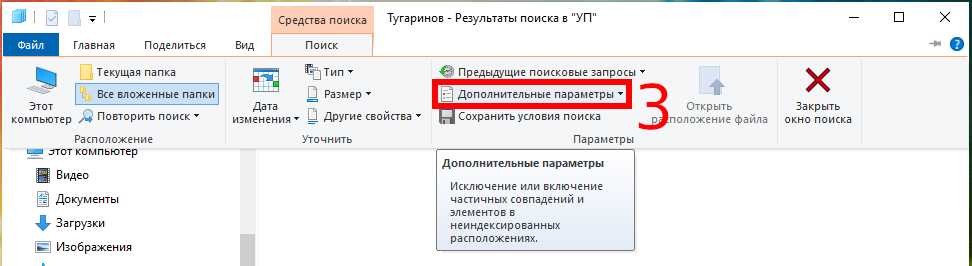
Нажмите «Содержимое файлов»:

В результате если файлов много, то поиск будет выполняться значительно дольше, чем поиск по именам файлов. Но зато теперь вы сможете найти документы по словам, которые содержатся в тексте офисных файлов.

Как искать по файлам в ZIP архивах
Если файлы упакованы в ZIP архивы, то по умолчанию в них не выполняется поиск даже если включён поиск по содержимому файлов.
Чтобы включить поиск по ZIP архивам, введите слово для поиска, нажмите на слово «Поиск» под фразой «Средства поиска», нажмите на кнопку «Дополнительные параметры» и выберите «Сжатые ZIP-папки»:
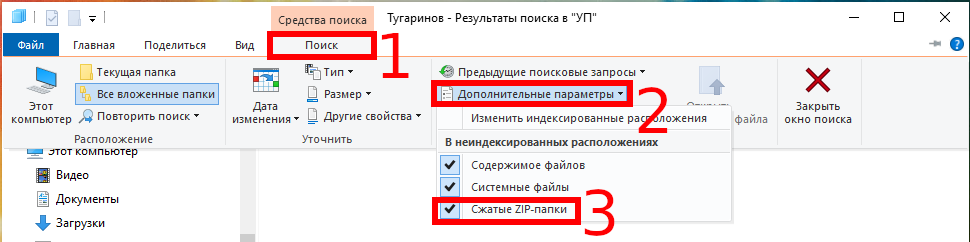
Данные опции являются постоянными и сохраняются даже после закрытия проводника и перезагрузки компьютера. Если вы обычно ищите по имени файла (а не по его содержимому) и поиск для вас стал слишком медленным, то отключите эти опции в том же самом порядке, как показано их включение.
Как искать по точному совпадению. Как искать по фразе
По умолчанию будут показаны документы содержащие любое из искомых слов. При этом разделителем между слов являются пробелы, точки и другие знаки препинания. По этой причине невозможно найти точную фразу, состоящую из нескольких слово или включающую в себя точки и другие символы.
Если поместить фразу в кавычки, то это ничего не изменит — по-прежнему будут показаны документы, содержащее хотя бы одно слово.
В Windows 10
Тем не менее решение есть, для этого нужно использовать конструкцию ~=»ЗДЕСЬ ФРАЗА»
Чтобы было понятнее, допустим, нам нужно найти документы, содержащие точную фразу «Exa.ct Phr.ase», тогда в строку поиска нам нужно ввести:
~="Exa.ct Phr.ase"
В Windows 11
В Windows 11 для поиска точного совпадения по-прежнему работает конструкция ~=»НАЙДИ МЕНЯ». Но на поиск сильно влияет индексирование файлов. Например, при включённом индексировании наблюдались следующие особенности:
- конструкция ~=»НАЙДИ МЕНЯ» не работала
- для поиска по точному совпадению фразы достаточно было поместить её в двойные кавычки
- поиск по архивам не работал, хотя и был включён
После отключения индексирования папки, работа поиска стала аналогичной как в Windows 10. То есть если вы не знаете, включено ли индексирование папки, в которой вы выполняете поиск, то попробуйте оба описанных в данной статье способа и посмотрите, какой из них сработает.
Связанные статьи:
- Как удалить Поле поиска и Кортану с Панели задач (100%)
- Полнотекстовый поиск по офисным файлам (Word) и архивам — теперь это просто! (100%)
- Как использовать подстановочные символы и регулярные выражения при поиске и замене в Word (50%)
- Как в Microsoft Word сделать массовую замену или удаление текста (50%)
- Как убрать лишние пробелы в Microsoft Word (50%)
- Как в PowerShell узнать, какой процесс или программа блокируют файл (RANDOM — 50%)